VPN是什麼? VPN虛擬私人網路的優缺點

VPN是什麼? VPN有哪些優缺點?接下來,我們和WebTech360一起探討VPN的定義,以及如何在工作中套用這種模式和系統。
網域名稱系統 (DNS) 將網域轉換為IP 位址。網路瀏覽器使用這些 IP 位址來載入網頁,並確保您不必記住每個網站的 IP 位址。
有時您會想查看您的 PC 連接到哪個DNS 伺服器,因為您使用的伺服器已關閉,或因為您想切換到更快或更安全的備用伺服器。幸運的是,有多種方法可以查看您在 Windows 11 上使用哪個 DNS 伺服器。
設定選單是 Windows PC 的中心樞紐。它允許您調整選項、配置作業系統和管理所有連接的裝置。您也可以使用 Windows 設定來檢查 Windows 11 上的目前 DNS 伺服器。
具體操作如下:
1. 按Win 鍵啟動開始功能表。
2. 在搜尋欄中,輸入「設定」並按Enter。將開啟“設定”選單。
3.從左側面板中選擇網路和 Internet 。
4. 選擇所連接網路名稱旁的「屬性」選項。
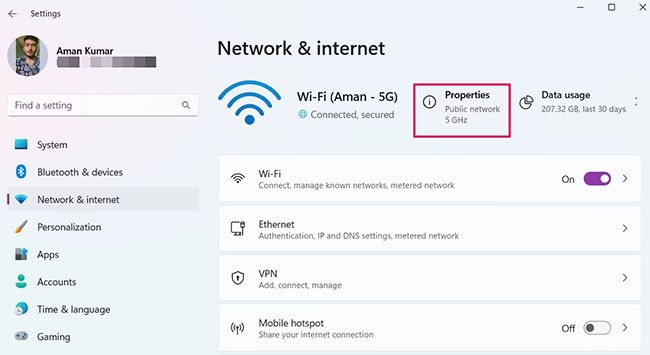
5.在以下視窗中,您可以看到DNS伺服器。它位於IPv4 DNS 伺服器選項旁邊。
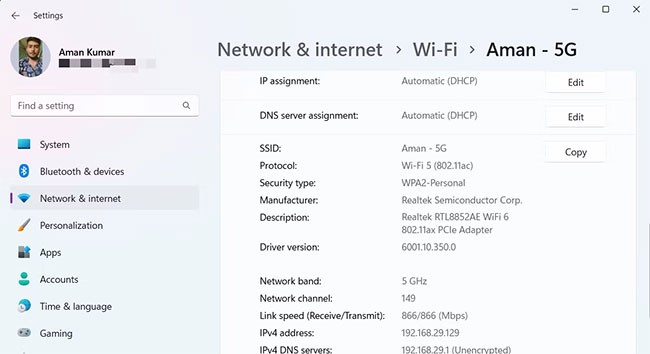
1.開啟設定(Win + I)。
2.點選左側的網路和Internet ,點選右側的進階網路設定。
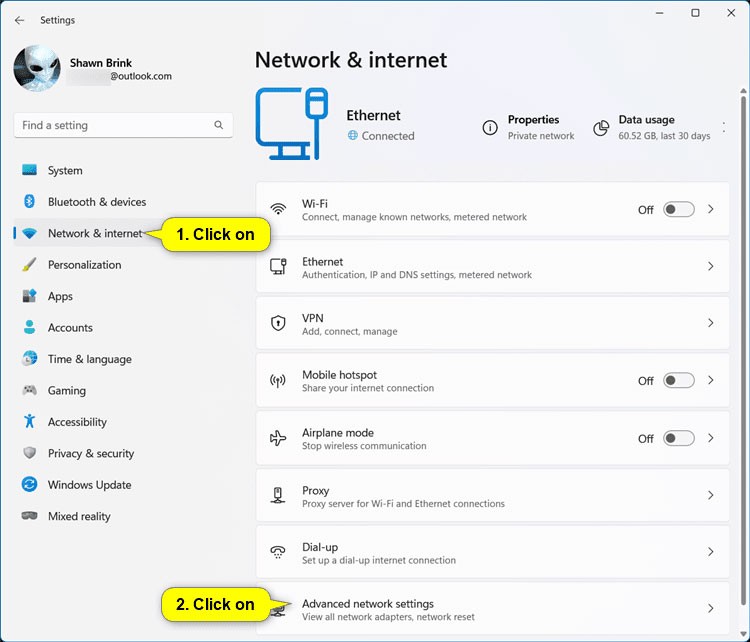
3. 按一下您想要了解其使用的 DNS 伺服器的網路介面卡(例如「乙太網路」)以展開它,然後按一下以查看其他屬性。
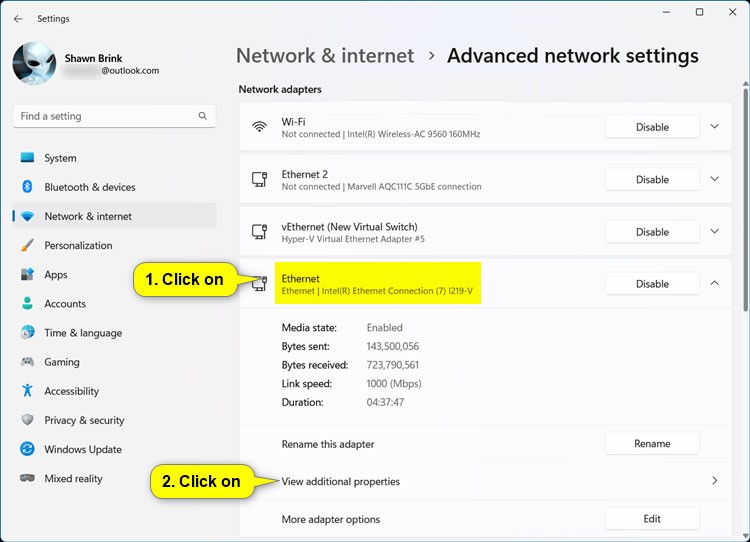
4.現在,您將看到此網路介面卡使用的IPv4 DNS 伺服器和IPv6 DNS 伺服器位址。
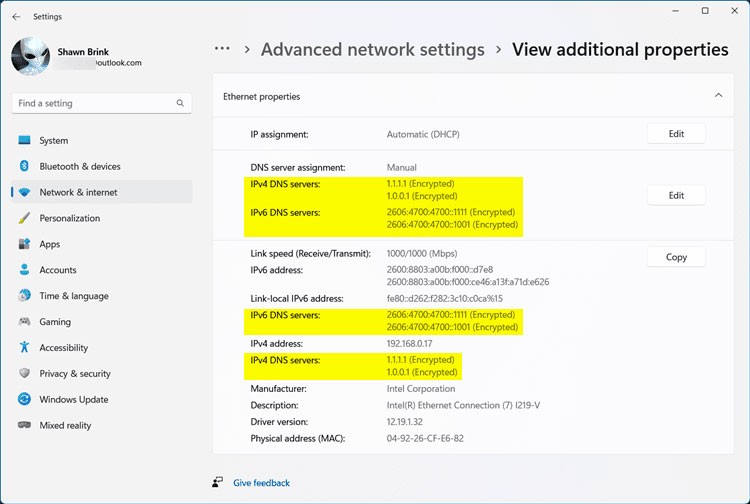
控制面板是 Windows 的重要元件,可讓您設定各種系統設定。您可以使用它來管理應用程式、開啟或關閉硬體、更改使用者帳戶、排除系統故障以及測試 DNS 伺服器。
若要使用控制面板檢查您的 DNS 伺服器,請依照下列說明操作:
1.使用熱鍵Win + R開啟運行對話框。
2. 在搜尋欄中,輸入控制面板並按下Enter。它將打開控制面板視窗。
3.將“圖標視圖”更改為“大”。
4.選擇網路和共享中心。
5. 按一下「連線」選項旁的連結。
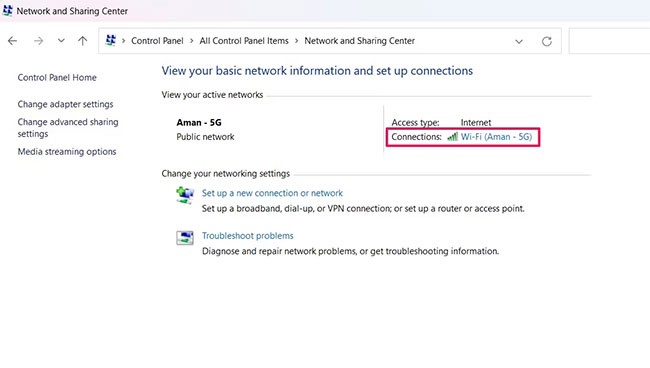
6.在出現的視窗中點選「詳細資料」按鈕。
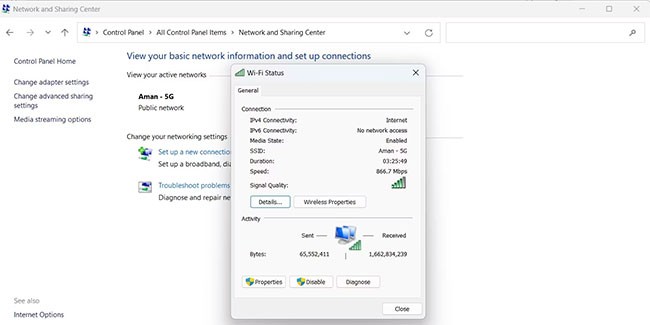
7. 您可以在新出現的視窗中看到 DNS 伺服器。它將位於IPv4 DNS 伺服器選項旁邊。
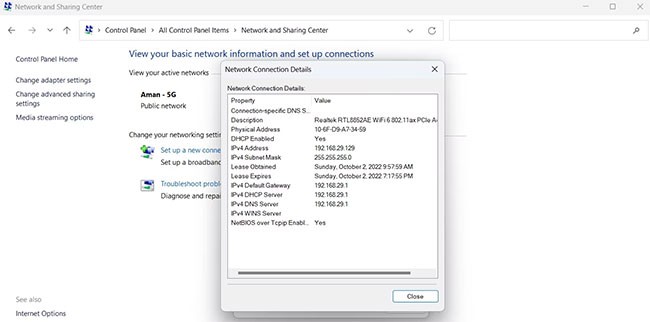
1. 開啟控制台(圖示檢視),然後按一下網路和共用中心圖示。
2. 點選網路和共用中心左側的變更適配器設定連結。
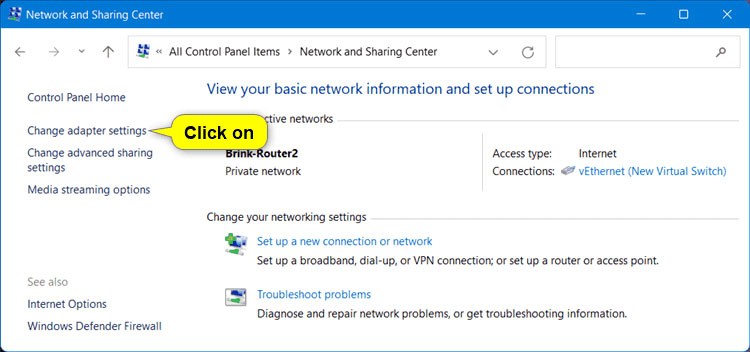
3. 按一下您想要了解其使用的 DNS 伺服器的網路介面卡(例如「vEthernet(新虛擬交換器)」)。
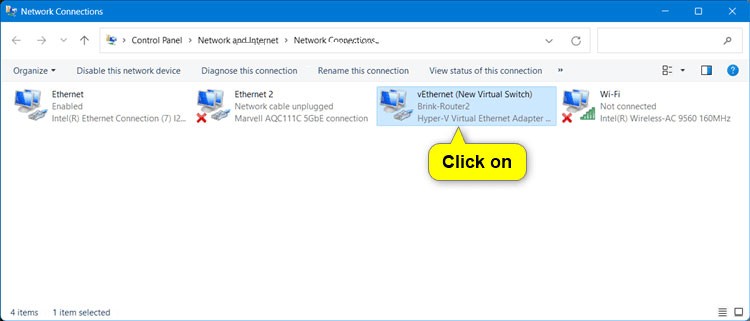
4.點選“詳細資料”。
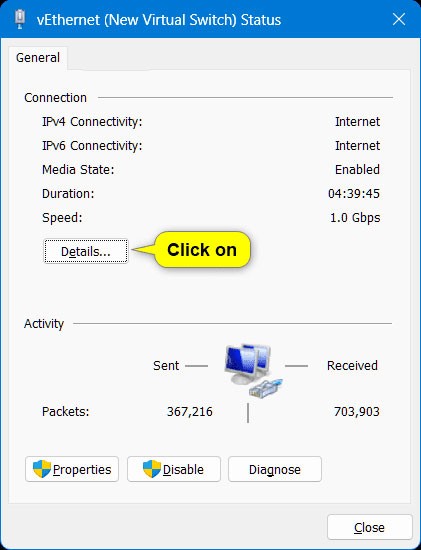
5.現在,您將看到此網路連線使用的IPv4 DNS 伺服器和IPv6 DNS 伺服器位址。
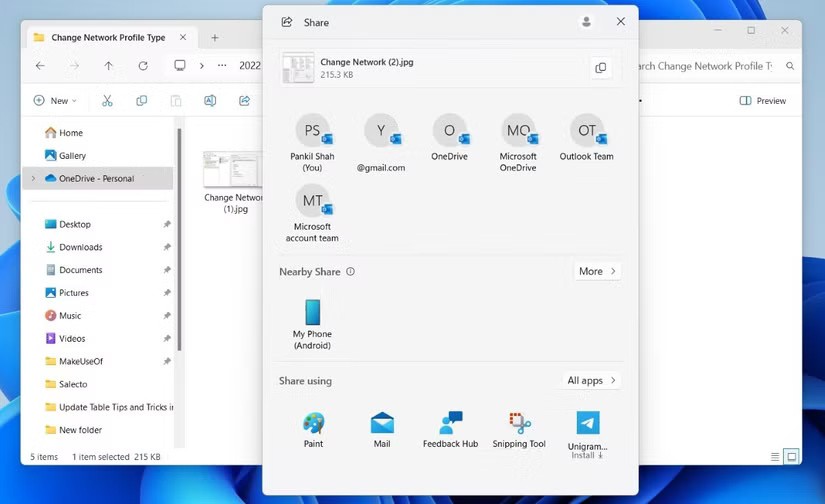
命令提示字元是 Windows 作業系統的命令列介面,是一種使用文字命令與電腦互動的有趣方式。您可以使用命令提示字元列出和變更目錄、建立或刪除檔案和資料夾、管理網路等。
您也可以使用命令提示字元來檢查目前的 DNS 伺服器。具體操作如下:
1. 開啟「開始」功能表,鍵入「命令提示字元」 ,然後從右側窗格中選擇「以管理員身分執行」 。
2. 在命令提示字元視窗中,鍵入ipconfig /all並按Enter。
3. 您可以在螢幕上顯示的資訊中看到 DNS 伺服器。
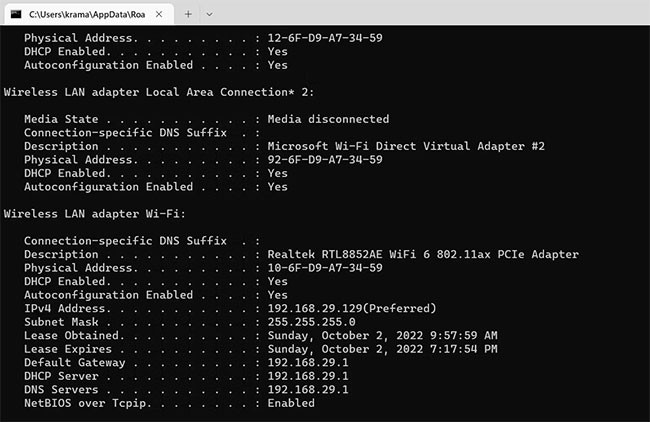
您可以使用Windows PowerShell執行各種任務,包括檢查電腦上設定的 DNS 伺服器。具體操作如下:
1.開啟 Windows PowerShell。
2. 在 PowerShell 視窗中,鍵入Get-DnsClientServerAddress並按下Enter。
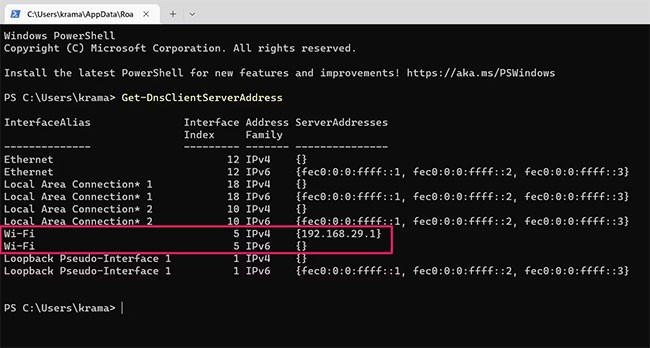
您可以看到網路類型旁邊的 DNS 伺服器。如果您使用的是 WiFi 連接,DNS 伺服器將出現在 WiFi 選項旁邊。同時,如果您使用以太網,DNS 伺服器將出現在乙太網路選項旁邊。
現在,您知道了在 Windows 11 上檢查 DNS 伺服器的所有方法。所有這些方法都快速且易於執行。您可以選擇最容易實現的一個。
有時預設 DNS 伺服器可能不是最快的伺服器之一。在這種情況下,您可以將伺服器變更為多種替代方案。
VPN是什麼? VPN有哪些優缺點?接下來,我們和WebTech360一起探討VPN的定義,以及如何在工作中套用這種模式和系統。
Windows 安全中心的功能遠不止於防禦基本的病毒。它還能防禦網路釣魚、攔截勒索軟體,並阻止惡意應用運作。然而,這些功能並不容易被發現——它們隱藏在層層選單之後。
一旦您學習並親自嘗試,您就會發現加密非常容易使用,並且在日常生活中非常實用。
在下文中,我們將介紹使用支援工具 Recuva Portable 還原 Windows 7 中已刪除資料的基本操作。 Recuva Portable 可讓您將其儲存在任何方便的 USB 裝置中,並在需要時隨時使用。該工具小巧、簡潔、易於使用,並具有以下一些功能:
CCleaner 只需幾分鐘即可掃描重複文件,然後讓您決定哪些文件可以安全刪除。
將下載資料夾從 Windows 11 上的 C 碟移至另一個磁碟機將幫助您減少 C 碟的容量,並協助您的電腦更順暢地運作。
這是一種強化和調整系統的方法,以便更新按照您自己的時間表而不是微軟的時間表進行。
Windows 檔案總管提供了許多選項來變更檔案檢視方式。您可能不知道的是,一個重要的選項預設為停用狀態,儘管它對系統安全至關重要。
使用正確的工具,您可以掃描您的系統並刪除可能潛伏在您的系統中的間諜軟體、廣告軟體和其他惡意程式。
以下是安裝新電腦時推薦的軟體列表,以便您可以選擇電腦上最必要和最好的應用程式!
在隨身碟上攜帶完整的作業系統非常有用,尤其是在您沒有筆記型電腦的情況下。但不要為此功能僅限於 Linux 發行版——現在是時候嘗試複製您的 Windows 安裝版本了。
關閉其中一些服務可以節省大量電池壽命,而不會影響您的日常使用。
Ctrl + Z 是 Windows 中非常常用的組合鍵。 Ctrl + Z 基本上允許你在 Windows 的所有區域中撤銷操作。
縮短的 URL 方便清理長鏈接,但同時也會隱藏真實的目標地址。如果您想避免惡意軟體或網路釣魚攻擊,盲目點擊此類連結並非明智之舉。
經過漫長的等待,Windows 11 的首個重大更新終於正式發布。













